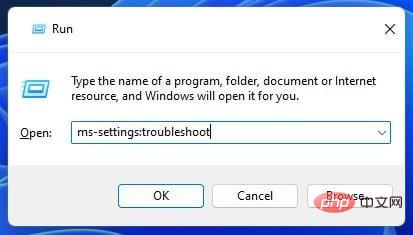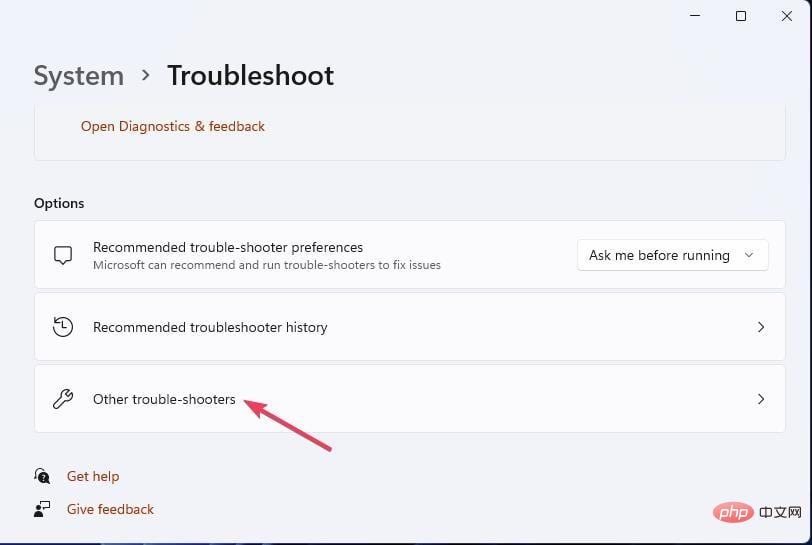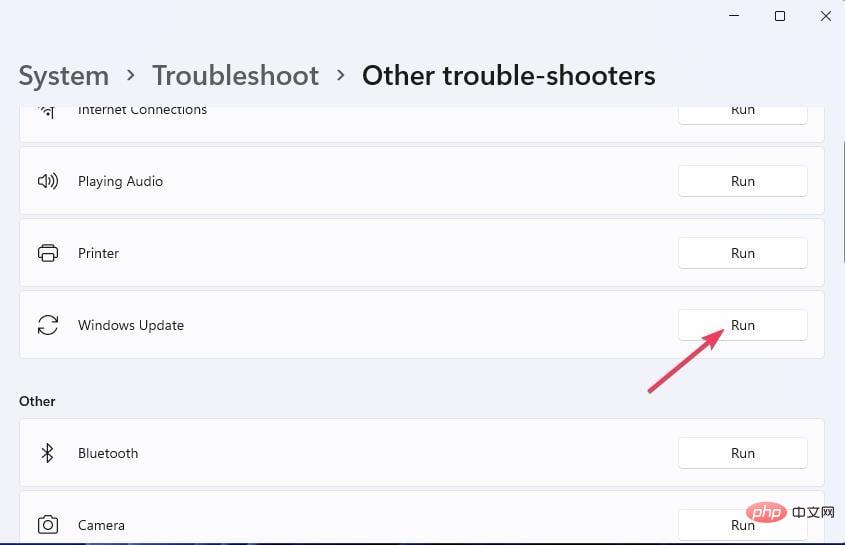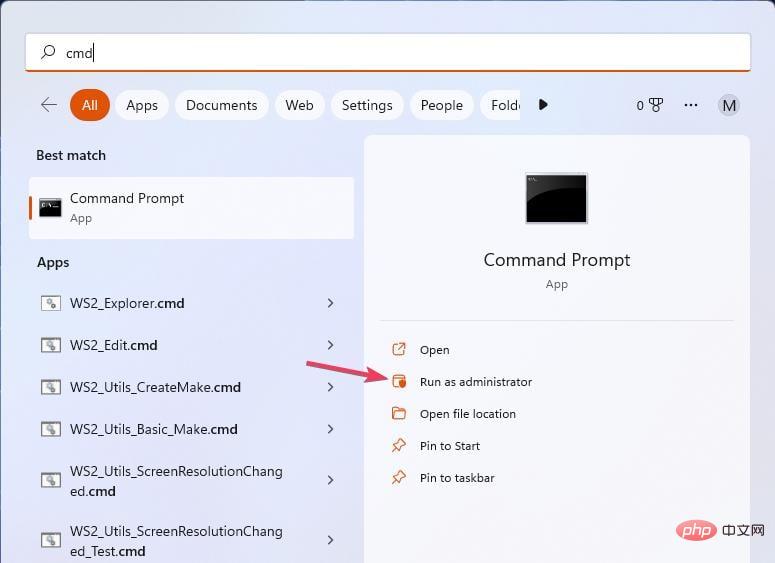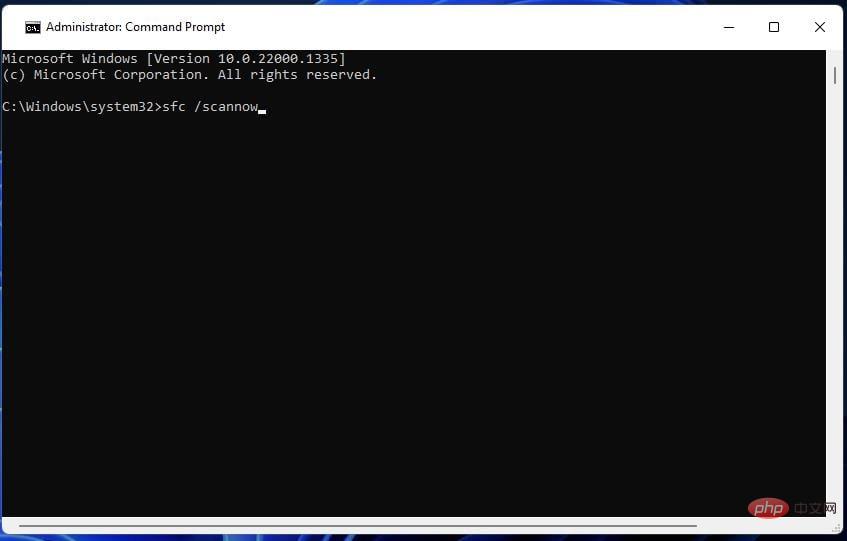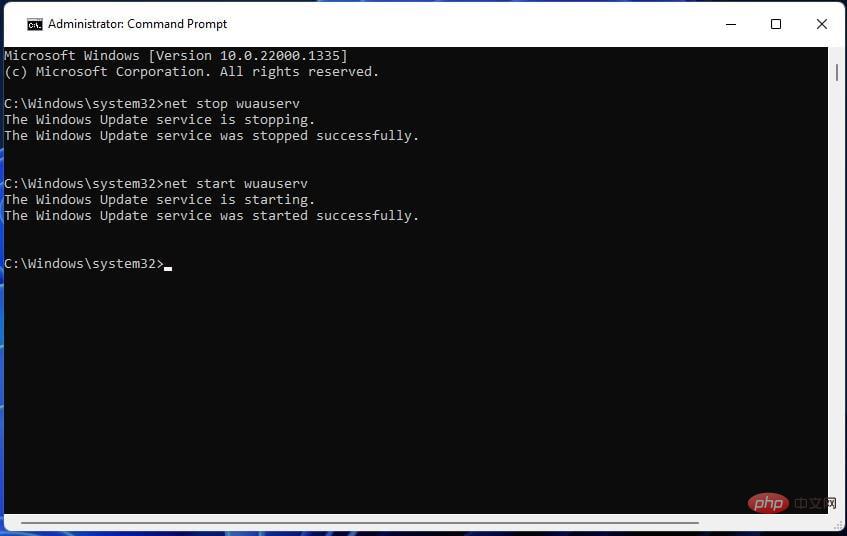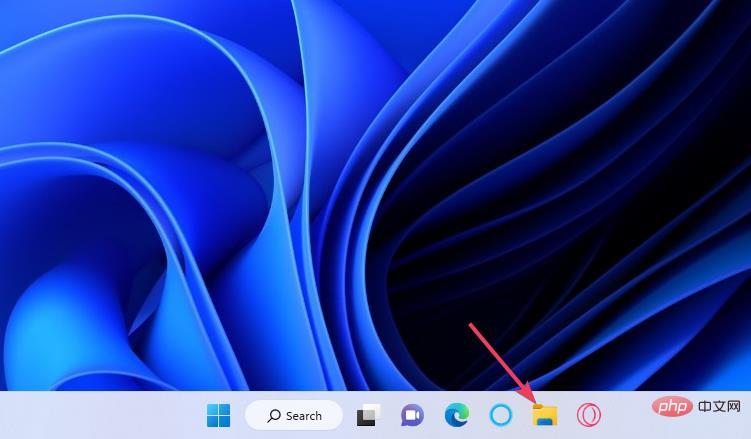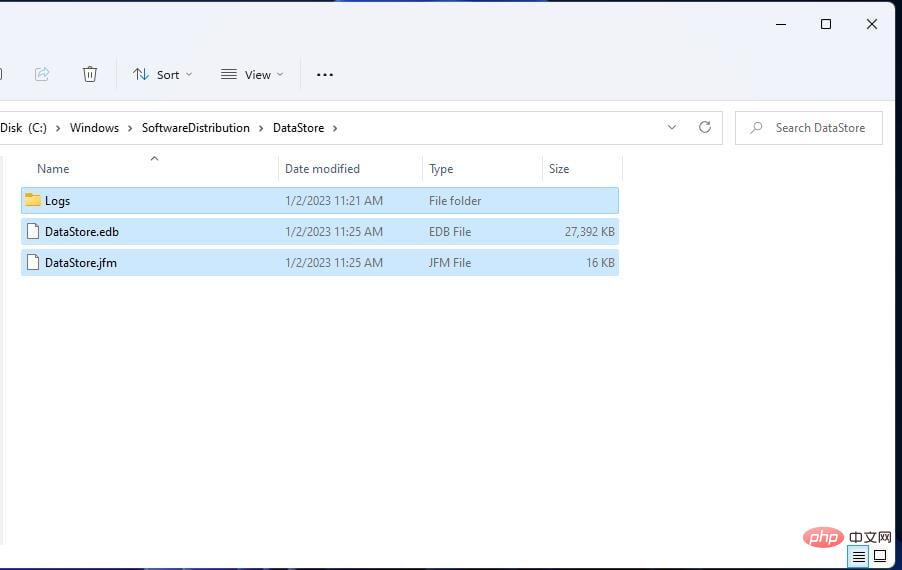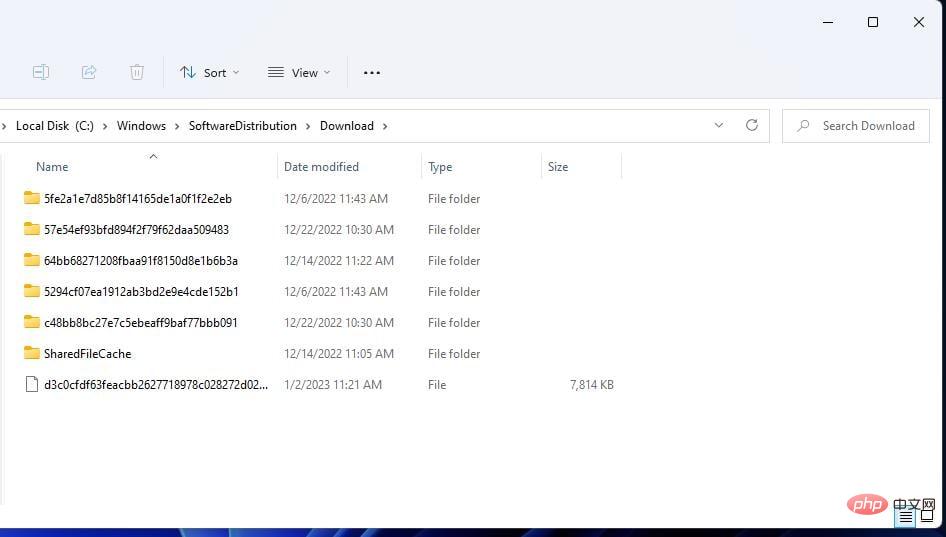Maison >Problème commun >Comment corriger le code d'erreur de mise à jour Windows 0x8024800c ?
Comment corriger le code d'erreur de mise à jour Windows 0x8024800c ?
- WBOYWBOYWBOYWBOYWBOYWBOYWBOYWBOYWBOYWBOYWBOYWBOYWBavant
- 2023-04-21 09:55:082630parcourir
Qu'est-ce qui cause l'erreur 0x8024800c de Windows Update ?
Les causes de l'erreur 0x8024800c de Windows Update ne sont pas tout à fait claires. Cependant, ce problème peut avoir des causes similaires à d’autres erreurs de mise à jour. Voici quelques causes potentielles de l'erreur 0x8024800c :
- Système corrompu Fichiers – Certains fichiers système doivent être réparés.
- Cache de distribution de logiciels désynchronisé – Le magasin de données de distribution de logiciels est désynchronisé, ce qui signifie que cette erreur est un problème de délai d'attente (elle a une chaîne de résultat WU_E_DS_LOCKTIMEOUTEXPIRED).
- CorrompuComposant Windows Update - L'erreur 0x8024800c est causée par un composant (fichier) Windows Update défectueux.
Maintenant que nous connaissons la raison de ce problème, examinons la véritable solution.
Comment corriger l'erreur 0x8024800c ?
1. Utilisation de l'utilitaire de résolution des problèmes de Windows Update
- Pour afficher la boîte de dialogue Exécuter, maintenez la touche enfoncée et appuyez simultanément. WindowsR
- Tapez cette commande et appuyez ou cliquez sur OK : Entrée
<code><strong>ms-settings:troubleshoot</strong>
- 您需要在 Windows 11 设置中单击其他疑难解答。

- 选择 Windows 更新疑难解答工具的“运行”选项。

- 等待故障排除完成,完成后单击关闭疑难解答。
2. 运行 SFC 扫描
- 单击“开始”按钮,键入cmd,然后单击搜索工具右侧的“以管理员身份运行”选项。

- 通过执行以下命令,使用 Windows SFC 工具运行扫描:
<strong>sfc /scannow</strong>
- SFC 扫描完成后,通过输入以下命令停止 Windows 更新服务:
<strong>net stop wuauserv</strong> - 然后通过执行以下命令重新启动 Windows 更新:
<strong>net start wuauserv</strong>
3. 清除软件分发文件夹
- 单击“开始”按钮,键入cmd,然后单击结果中的“以管理员身份运行”选项。
- 通过输入以下命令并按 : 停止更新服务Enter
<strong>net stop wuauserv<br>net stop cryptSvc<br>net stop bits<br>net stop msiserver</strong> - 通过按该文件管理器的任务栏按钮打开 Windows 文件资源管理器。

- 然后通过在资源管理器的地址栏中输入此路径来打开数据存储:
<strong>C:WINDOWSSoftwareDistributionDataStore</strong>
- 通过按 + 组合键选择数据存储中的所有内容。CtrlA
- 按(删除)键。Del
- 对位于以下位置的“下载”子文件夹重复前两个步骤:
<strong>C:WindowsSoftwareDistributionDownload</strong>
- 然后使用以下命令重新启动服务:
<br><strong>net start wuauserv<br>net start cryptSvc<br>net start bits<br>net start msiserver</strong>ms-settings:troubleshoot 🎜🎜Vous devez cliquer sur Paramètres de Windows 11 Cliquez sur 🎜Dépanneurs supplémentaires🎜.
🎜🎜Vous devez cliquer sur Paramètres de Windows 11 Cliquez sur 🎜Dépanneurs supplémentaires🎜.  🎜🎜Sélectionner l'option 🎜« Exécuter »🎜de l'outil de dépannage de Windows Update.
🎜🎜Sélectionner l'option 🎜« Exécuter »🎜de l'outil de dépannage de Windows Update.  🎜🎜🎜 Attendez la fin du dépannage et cliquez sur Fermer l'utilitaire de résolution des problèmes une fois terminé. 🎜
🎜🎜🎜 Attendez la fin du dépannage et cliquez sur Fermer l'utilitaire de résolution des problèmes une fois terminé. 🎜
2. Exécutez l'analyse SFC 🎜🎜🎜Cliquez sur le bouton 🎜"Démarrer🎜", tapez cmd et cliquez sur " 🎜Exécuter en tant qu'administrateur🎜". option.
 🎜🎜🎜 Exécutez une analyse à l'aide de l'outil Windows SFC en exécutant la commande suivante :
🎜🎜🎜 Exécutez une analyse à l'aide de l'outil Windows SFC en exécutant la commande suivante : 🎜sfc /scannow🎜
 🎜🎜Une fois l'analyse SFC terminée, arrêtez le service Windows Update en entrant la commande suivante :
🎜🎜Une fois l'analyse SFC terminée, arrêtez le service Windows Update en entrant la commande suivante : 🎜net stop wuauserv 🎜🎜🎜Puis redémarrez 🎜Windows Update🎜 en exécutant la commande suivante : 🎜net start wuauserv🎜
 🎜🎜
🎜🎜 3. Effacez le dossier de distribution du logiciel 🎜🎜🎜Cliquez sur le bouton 🎜"Démarrer"🎜, tapez cmd et cliquez sur l'option "🎜Exécuter en tant qu'administrateur🎜" dans les résultats. 🎜🎜Arrêtez le service de mise à jour en entrant la commande suivante et en appuyant sur : 🎜Entrée🎜
🎜net stop wuauserv<br>net stop cryptSvc<br>net stop bits<br>net stop msiserver🎜 code>🎜🎜🎜Ouvrez Windows 🎜File Explorer🎜 en appuyant sur le bouton de la barre des tâches de ce gestionnaire de fichiers. <br><img src="/static/imghwm/default1.png" data-src="https://img.php.cn/upload/article/000/887/227/168204211198080.jpg" class="lazy" alt="Erreur de mise à jour Windows 0x8024800c : 4 solutions simples"> 🎜🎜Alors ouvrez le magasin de données en saisissant ce chemin dans la barre d'adresse de l'Explorateur : <code>🎜C:WINDOWSSoftwareDistributionDataStore🎜
 🎜🎜Sélectionnez tout dans le magasin de données en appuyant sur la combinaison de touches +. 🎜Ctrl🎜🎜A🎜🎜🎜Appuyez sur la touche (Supprimer). 🎜Del🎜🎜🎜Répétez les deux premières étapes pour le sous-dossier 🎜"Téléchargements"🎜 situé à l'adresse :
🎜🎜Sélectionnez tout dans le magasin de données en appuyant sur la combinaison de touches +. 🎜Ctrl🎜🎜A🎜🎜🎜Appuyez sur la touche (Supprimer). 🎜Del🎜🎜🎜Répétez les deux premières étapes pour le sous-dossier 🎜"Téléchargements"🎜 situé à l'adresse : 🎜C:WindowsSoftwareDistributionDownload🎜
 🎜🎜Redémarrez ensuite le service à l'aide de la commande suivante :
🎜🎜Redémarrez ensuite le service à l'aide de la commande suivante : 🎜net démarrer wuauserv<br>net start cryptSvc<br>net start bits<br>net start msiserver🎜🎜4. Réinitialiser le composant de mise à jour
🎜net stop wuauserv<br>net stop cryptSvc<br>net stop bits<br>net stop msiserver🎜 code>🎜🎜🎜Ouvrez Windows 🎜File Explorer🎜 en appuyant sur le bouton de la barre des tâches de ce gestionnaire de fichiers. <br><img src="/static/imghwm/default1.png" data-src="https://img.php.cn/upload/article/000/887/227/168204211198080.jpg" class="lazy" alt="Erreur de mise à jour Windows 0x8024800c : 4 solutions simples"> 🎜🎜Alors ouvrez le magasin de données en saisissant ce chemin dans la barre d'adresse de l'Explorateur : <code>🎜C:WINDOWSSoftwareDistributionDataStore🎜 🎜🎜Sélectionnez tout dans le magasin de données en appuyant sur la combinaison de touches +. 🎜Ctrl🎜🎜A🎜🎜🎜Appuyez sur la touche (Supprimer). 🎜Del🎜🎜🎜Répétez les deux premières étapes pour le sous-dossier 🎜"Téléchargements"🎜 situé à l'adresse :
🎜🎜Sélectionnez tout dans le magasin de données en appuyant sur la combinaison de touches +. 🎜Ctrl🎜🎜A🎜🎜🎜Appuyez sur la touche (Supprimer). 🎜Del🎜🎜🎜Répétez les deux premières étapes pour le sous-dossier 🎜"Téléchargements"🎜 situé à l'adresse : 🎜C:WindowsSoftwareDistributionDownload🎜 🎜🎜Redémarrez ensuite le service à l'aide de la commande suivante :
🎜🎜Redémarrez ensuite le service à l'aide de la commande suivante : 🎜net démarrer wuauserv<br>net start cryptSvc<br>net start bits<br>net start msiserver🎜🎜4. Réinitialiser le composant de mise à jour
La réinitialisation du composant Windows Update réenregistrera les fichiers de mise à jour et effacera certains dossiers de données. La publication Windows Update Scripts de WR contient des instructions sur la façon de configurer ou de télécharger un script de réinitialisation WSUS.
Confirmé qu'il n'existe pas beaucoup de solutions potentielles pour corriger l'erreur 0x8024800c. Cependant, ceux ci-dessus fonctionnent pour certains utilisateurs. La troisième solution est la solution la plus largement confirmée.
La réinitialisation complète de Windows pourrait être une autre solution potentielle à l'erreur 0x8024800c. Si les solutions ci-dessus ne fonctionnent pas pour vous, envisagez d'appliquer des solutions telles que celles décrites dans notre didacticiel Réinitialiser Windows.
Ce qui précède est le contenu détaillé de. pour plus d'informations, suivez d'autres articles connexes sur le site Web de PHP en chinois!